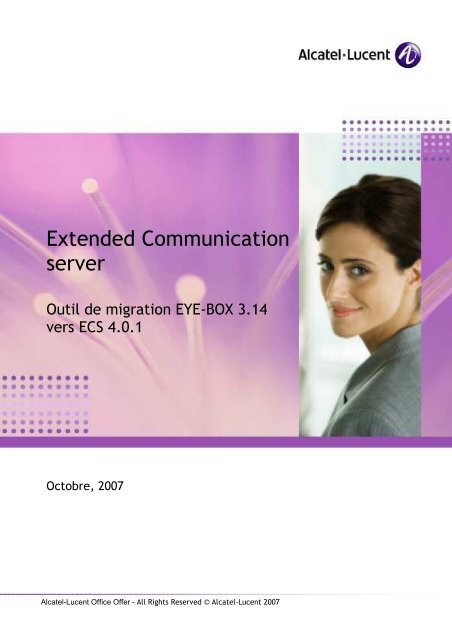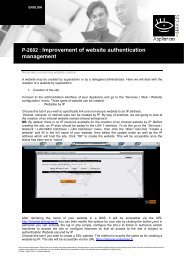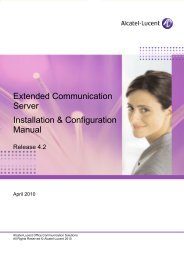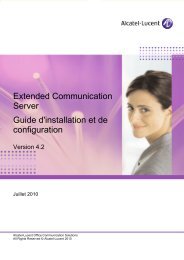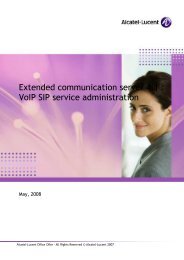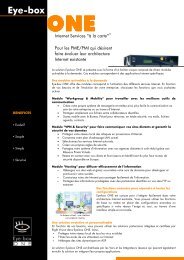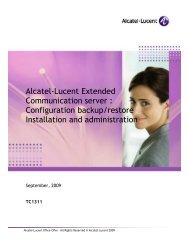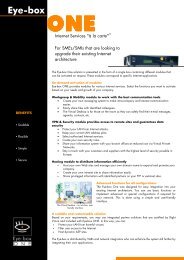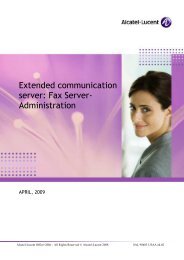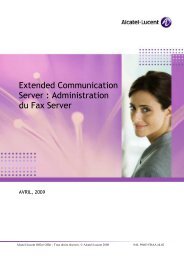Extended Communication server - Alcatel-Lucent Eye-box Support
Extended Communication server - Alcatel-Lucent Eye-box Support
Extended Communication server - Alcatel-Lucent Eye-box Support
You also want an ePaper? Increase the reach of your titles
YUMPU automatically turns print PDFs into web optimized ePapers that Google loves.
<strong>Extended</strong> <strong>Communication</strong><br />
<strong>server</strong><br />
Outil de migration EYE-BOX 3.14<br />
vers ECS 4.0.1<br />
Octobre, 2007<br />
<strong>Alcatel</strong>-<strong>Lucent</strong> Office Offer - All Rights Reserved © <strong>Alcatel</strong>-<strong>Lucent</strong> 2007
1 INTRODUCTION....................................................................................3<br />
2 Liste des données migrées ......................................................................3<br />
3 Pré-requis..........................................................................................4<br />
4 Installation des patchs pre-requis..............................................................5<br />
4.1 Si vous possédez une EYE-BOX 3.1.2 .....................................................5<br />
4.2 Si vous possédez une EYE-BOX 3.1.4 .....................................................6<br />
5 Disque de migration..............................................................................7<br />
6 Déploiement – Partie extraction de données.................................................8<br />
7 Déploiement – Partie restauration des données .............................................9<br />
8 Rapport de migration .......................................................................... 12<br />
9 Changements entre les deux versions ....................................................... 12<br />
All Rights Reserved © <strong>Alcatel</strong>-<strong>Lucent</strong> 2007<br />
Page 2
1 INTRODUCTION<br />
Ce document a pour but de présenter le processus de migration d’une EYE-BOX<br />
Compact/Premium contenant un <strong>Eye</strong>-soft 3.14 respectivement vers une<br />
Compact/Premium 4.0.1.<br />
Au cours du document nous évoquerons le scénario de migration et ses grandes étapes<br />
pour faciliter la compréhension de l’utilisateur en charge du processus.<br />
Avant de commencer la migration, consultez la rubrique « changements entre les deux<br />
versions » en fin de document.<br />
2 LISTE DES DONNEES MIGREES<br />
Le processus de migration migre les données utilisateurs :<br />
• Mails<br />
Important : Les clients de messagerie ne doivent pas utiliser l’option « laisser un exemplaire des<br />
messages sur le serveur ». Les 2 configurations supportés sont POP et IMAP.<br />
• Fichiers<br />
• Favoris<br />
• News<br />
• Contacts<br />
• Agenda<br />
• Préférences<br />
Le processus de migration migre également la configuration des services suivants :<br />
• Annuaire<br />
• Réseau, Wifi, DHCP<br />
All Rights Reserved © <strong>Alcatel</strong>-<strong>Lucent</strong> 2007<br />
Page 3
• DynDNS<br />
• DNS<br />
• Messagerie<br />
• FTP<br />
• Telnet/SSH<br />
• Firewall et règles de redirection<br />
• Proxy et B&W List<br />
• VPN et PPTP<br />
• Service OmniPCX Office<br />
• Sites Web<br />
• Bases de données MYSQL<br />
• Bases de données POSTGRESQL<br />
• Le service de partage de fichiers et d’imprimantes<br />
• Planification du backup<br />
• Langue utilisateur, numéro de série<br />
• Mots de passe root et superadmin<br />
Important :<br />
- La configuration et la licence du logiciel OPTENET ne sont pas migrées.<br />
- Un nouveau système de licences est implémenté avec cette migration, la licence par utilisateur.<br />
Cette licence permet d’activer tous les services pour un nombre d’utilisateur fixe.<br />
3 PRE-REQUIS<br />
Ci-dessous la liste de pré-requis à la migration :<br />
• Liste des patchs pré-requis à la migration<br />
Les patchs ci-dessous doivent impérativement être installés pour pouvoir lancer le<br />
processus de migration :<br />
All Rights Reserved © <strong>Alcatel</strong>-<strong>Lucent</strong> 2007<br />
Page 4
o P-2711 : Patch de clôture du service pack 3 pour <strong>Eye</strong>-soft 3.1<br />
o P-2746 : Firewall avancé pour <strong>Eye</strong>-soft 3.1<br />
o P-2792 : Serveur de fichier samba 3 pour <strong>Eye</strong>-soft 3.1<br />
o P-2834 : Patch de clôture du pack téléphonie pour <strong>Eye</strong>-soft 3.1<br />
• Prévenir les utilisateurs de la planification de la migration car celle-ci engendre<br />
bien entendu une coupure de service temporaire lors de la restauration des<br />
données et afin d’éviter que de nouvelles données soient insérées sur l’EYE-BOX<br />
alors que la procédure d’extraction de données a commencé.<br />
• Avoir fait un peu de nettoyage auparavant pour éviter de restaurer des fichiers,<br />
mails, éléments que vous n’utilisez plus. Cela accélèrera le processus de<br />
migration. La taille des données à sauvegarder ne doit pas dépasser 390 Go sur une<br />
Premium et 150 Go sur une Compact.<br />
• Faire un backup total de l’EYE-BOX 3.14 que vous souhaitez migrer.<br />
Note : La vérification de ces pré-requis et leur réalisation doivent de préférence être fait<br />
avant le jour de la migration dans la mesure où cela peut prendre du temps.<br />
4 INSTALLATION DES PATCHS PRE-REQUIS<br />
Avant de démarrer l’installation des patchs pré-requis, il convient tout d’abord de<br />
vérifier quels sont les patchs manquant à installer. Pour cela rendez-vous dans « Gestion<br />
du boîtier / Mise à jour / Analyse des mises à jours déjà effectuées ». Si tous les patchs<br />
pré-requis sont installés, vous pouvez alors passer à l’étape suivante.<br />
L’installation des patchs pré-requis sera réalisée en suivant la procédure ci-dessous en<br />
fonction de la version d’<strong>Eye</strong>-soft :<br />
4.1 Si vous possédez une EYE-BOX 3.1.2<br />
Dans ce cas, le buildnumber fait partie de la liste ci-dessous. Vous devez mettre à jour<br />
votre EYE-BOX en utilisant le CDROM « Service packs 1-2-3 + telephone pack » livré<br />
All Rights Reserved © <strong>Alcatel</strong>-<strong>Lucent</strong> 2007<br />
Page 5
avec le présent kit de migration. La mise à jour se fera directement à l’aide du lecteur<br />
de CDROM sur PREMIUM et par clé USB sur COMPACT (Cf. documentation sur le CDROM).<br />
Hardware Buildnumber<br />
PREMIUM 503501273122EU<br />
PREMIUM 502401273120EU<br />
PREMIUM 500601273120EU<br />
COMPACT 505901263125EU<br />
COMPACT 505301263123EU<br />
COMPACT 529701263142EU<br />
4.2 Si vous possédez une EYE-BOX 3.1.4<br />
Dans ce cas, le buildnumber fait partie de la liste ci-dessous et inclut le service pack 3 et<br />
le pack téléphonie. Il ne reste donc plus qu’à installer les patchs P-2746 et P-2792. Ces<br />
2 patchs peuvent être installés unitairement par le web. Ils sont également présents sur<br />
le disque de migration.<br />
Hardware Buildnumber<br />
PREMIUM 529001273141EU<br />
COMPACT 529701263142EU<br />
Note 1 : Pour installer les patchs présents sur le disque de migration pour PREMIUM, vous<br />
devez au préalable installer le patch P-2928.Celui-ci est disponible uniquement sur EYE-<br />
BOX Premium car celui-ci permet de faire des mises à jour depuis un disque interne et<br />
peut donc être bien utile pour installer les patches pré-requis cités ci-dessus car ceux-ci<br />
se trouvent sur le disque de migration. Suite à l’installation de ce patch, vous devez<br />
visualiser le nouveau menu « Boîtier / Mise à jour / Mise à jour par disque interne ».<br />
Note 2 : Pour installer les patchs présents sur le disque de migration pour COMPACT, vous<br />
devez au préalable installer le patch P-2640. Celui-ci permet de faire des mises à jour<br />
depuis un disque USB externe (ou le lecteur de CDROM pour PREMIUM) et donc depuis le<br />
disque de migration USB destiné aux Compacts.<br />
All Rights Reserved © <strong>Alcatel</strong>-<strong>Lucent</strong> 2007<br />
Page 6
5 DISQUE DE MIGRATION<br />
Pour réaliser la migration, vous devez posséder le « kit » de migration fourni par <strong>Alcatel</strong>-<br />
<strong>Lucent</strong>. L’élément principal de ce kit est un disque USB de 160 Go pour les EYE-BOX<br />
Compact et un disque interne de 400 Go pour les EYE-BOX Premium.<br />
Ce disque est structuré de la façon suivante :<br />
• Une première partition contenant les outils nécessaires à la migration,<br />
notamment les patches pré-requis de celle-ci à installer sur le master 3.14 avant<br />
migration(*).<br />
• Une deuxième partition contenant le master vers lequel on souhaite migrer, à<br />
savoir le master 4.0.1.<br />
• Une troisième partition contenant le master d’origine qu’il peut être utile de<br />
vouloir restaurer en cas de problème, à savoir le master 3.14.<br />
• Une quatrième partition vierge considérée comme la partition de backup sur<br />
laquelle les données extraites vont être copiées.<br />
Ce disque se branche sur un port USB pour les Compact et dans le 4 ème slot<br />
pour les EYE-BOX Premium. Dans les 2 cas, aucun autre périphérique USB ne doit<br />
être connecté à la machine. Sur une Premium, il est impératif d’être dans la<br />
configuration standard à savoir, deux disques RAID dans les slots 1 et 2 et le disque de<br />
migration dans le slot 4. Le disque de migration doit se trouver obligatoirement dans le<br />
slot 4 car s’il était placé dans le slot 3 il engendrerait une désynchronisation du RAID.<br />
(*) Le disque de migration peut donc s’utiliser comme un media utilisable par le service<br />
de « Mise à jour » de l’EYE-BOX afin d’installer les patches pré requis. Le lecteur<br />
perspicace aura tout de suite remarqué qu’il n’est pas possible de faire une mise à jour<br />
depuis un disque interne sur les EYE-BOX 3.1. Il sera donc nécessaire d’installer le patch<br />
P-2928 pour les Premium qui permet de faire des mises à jour depuis un disque interne.<br />
Ce patch devra obligatoirement être téléchargé via le Web vu qu’il ne peut pas se<br />
trouver sur le disque de migration.<br />
All Rights Reserved © <strong>Alcatel</strong>-<strong>Lucent</strong> 2007<br />
Page 7
6 DEPLOIEMENT – PARTIE EXTRACTION DE DONNEES<br />
Le patch migration pour <strong>Eye</strong>-soft 3.1 a pour référence P-2929 :<br />
Etape 1 : Installer le patch P-2929. Il s’agit du patch contenant l’IHM d’extraction des<br />
données à installer sur l’EYE-BOX 3.1. Ce patch peut être téléchargé en ligne et se<br />
trouve également sur le disque de migration. Il peut donc également être installé par le<br />
disque USB ou interne une fois le disque de migration connecté. Suite à l’installation de<br />
ce patch, vous devez visualiser un nouveau menu « Boîtier / icône Migration » dans<br />
l’interface d’administration.<br />
Conseils : Avant de commencer la migration, vous pouvez faire un reboot de votre<br />
machine, de façon à partir d’un état stable.<br />
Etape 2 : Brancher un écran et un clavier directement sur l’EYE-BOX (pas de clavier<br />
USB). Enlever tous les périphériques USB branchés sur la machine. Connecter le disque<br />
de migration.<br />
Etape 3 : Aller au menu « Boîtier / icône Migration ».<br />
Etape 4 : Renseigner l’adresse email de la personne qui recevra le rapport de migration<br />
ainsi que le mode de migration choisi (Voir la description des modes au chapitre suivant).<br />
Lorsque la migration sera terminée, un mail sera envoyé à cette personne avec le rapport<br />
de migration en pièce jointe. Sous réserve que le boîtier avait sa connexion Internet<br />
configurée ainsi que le service de messagerie et que ceux-ci ont été correctement<br />
migrés.<br />
Etape 5 : Cliquer sur le bouton « Lancer » pour démarrer la migration (partie<br />
extraction). Celle-ci effectue les étapes suivantes :<br />
• Vérification logicielle : Cette étape vérifie que les patches pré-requis pour la<br />
migration ont bien été installés.<br />
• Détection du matériel : Cette étape vérifie le hardware sur lequel vous effectuez<br />
la migration (Compact ou Premium) ainsi que la présence d’un disque de<br />
migration.<br />
All Rights Reserved © <strong>Alcatel</strong>-<strong>Lucent</strong> 2007<br />
Page 8
• Détection de la partition de backup : Cette étape vérifie que le disque de<br />
migration possède bien une partition dite de « backup » sur laquelle on va pouvoir<br />
copier les données à sauvegarder. Si la partition contient des données, il faut les<br />
supprimer (possible depuis l’IHM) pour pouvoir continuer le processus d’extraction.<br />
Un disque de migration peut donc être utilisé plusieurs fois pour migrer différentes<br />
machines.<br />
• Copie des données : Comme son nom l’indique, au cours de cette étape, les<br />
données système et utilisateurs sont copiées vers la partition de backup du disque<br />
de migration.<br />
• Vérification de la copie des données : Au cours de cette étape, on vérifie que la<br />
taille des données copiées correspond à la taille des données source.<br />
• Génération du prochain reboot : Selon le mode de migration que vous avez<br />
sélectionné à l’étape 4, le comportement est différent. Si vous avez choisi de<br />
restaurer sur la même machine, alors cette étape va modifier le processus de boot<br />
de votre master3.14 actuel pour le rediriger vers le disque de migration et ensuite<br />
faire un reboot automatique. (Voir étape 6 pour plus de détails). Si vous avez<br />
choisi de restaurer les données sur une autre machine, alors cette étape ne fait<br />
rien de particulier mais vous invite à arrêter votre machine pour en extraire le<br />
disque de migration (Voir étape 6 pour plus de détails).<br />
7 DEPLOIEMENT – PARTIE RESTAURATION DES DONNEES<br />
Etape 6 : Cette partie va dépendre du mode de migration choisi dans l’IHM d’extraction.<br />
Les deux cas de figure ci-dessous sont possibles :<br />
• Extraction et Restauration de données sur la même machine. C’est le mode<br />
conseillé par défaut. Dans ce mode, le processus de migration est complètement<br />
automatique, c’est à dire que le processus d’extraction va être démarré et<br />
lorsqu’il sera fini, l’EYE-BOX redémarrera automatiquement sur le disque de<br />
migration pour masteriser l’EYE-BOX et ensuite redémarrera sur le nouveau disque<br />
masterisé automatiquement pour enfin lancer le processus de restauration de la<br />
All Rights Reserved © <strong>Alcatel</strong>-<strong>Lucent</strong> 2007<br />
Page 9
migration (voir étape 7). Si tout s’est bien passé, il a suffit à l’utilisateur de<br />
cliquer sur « Lancer » la migration dans l’IHM du master 3.14.<br />
• Extraction sur cette machine et restauration sur une autre machine. Ce mode est<br />
un plus complexe à mettre en œuvre. Veuillez suivre bien attentivement les<br />
étapes ci-dessous. Lorsque l’extraction est terminée, vous devez arrêter la<br />
machine et prendre le disque de migration pour le brancher sur la machine cible.<br />
Vous devez modifier le BIOS de la machine cible pour lui dire de booter<br />
spécifiquement sur le disque de migration. Sur une Compact il faut donc modifier<br />
le BIOS pour booter sur le disque USB avant de booter sur le disque dur et sur<br />
Premium il faut modifier l’ordre de boot des disques internes dans la section Hard<br />
Disk Boot Priority.<br />
Important : L’ordre dans le BIOS sur une Premium doit donc être le suivant :<br />
CH3S : Le disque de migration<br />
CH2M : Le disque du slot 1<br />
CH3M : Le disque du slot 2<br />
Après avoir modifié le BIOS, vous allez ensuite booter sur le disque de migration, vous<br />
verrez donc un écran d’invite du chargeur GRUB. Celui-ci boote par défaut sur le master<br />
4.0, c’est à dire le master que vous souhaitez installer.<br />
Important : Lorsque vous voyez les entrées des masters du chargeur GRUB, vous verrez<br />
une entrée particulière master40C_NEWHARD, c’est l’entrée à choisir si vous êtes en<br />
train de restaurer la migration sur un nouveau hardware de Compact Edition !<br />
Il est impératif de surveiller la masterisation car à la fin de celle-ci la machine va<br />
rebooter automatiquement. Comme vous avez modifié le BIOS dans l’étape ci-dessus, il<br />
faut donc intercepter le reboot pour éviter que la machine ne reboote indéfiniment sur<br />
le disque de migration et fasse des masterisation 4.0.1 à l’infini.<br />
Une fois le reboot intercepté, veuillez remodifier le BIOS pour le remettre dans son<br />
état original, c ‘est à dire l’ordre suivant :<br />
All Rights Reserved © <strong>Alcatel</strong>-<strong>Lucent</strong> 2007<br />
Page 10
CH2M : Le disque du slot 1<br />
CH3M : Le disque du slot 2<br />
CH3S : Le disque de migration<br />
Important : Le disque de migration doit rester branché jusqu’à la fin de la migration !<br />
La machine va donc maintenant démarrer sur son nouveau disque fraîchement masterisé,<br />
lancer les services traditionnels et enfin lancer un dernier script : restoremigration qui<br />
se charge de restaurer les données du disque de migration vers les nouveaux disques<br />
fraîchement masterisés avec le master 4.0.1 (voir étape 7).<br />
Etape 7 : Lancement automatique de l’IHM de restauration en mode console. Lorsque la<br />
machine sur laquelle vous restaurez les données a terminé sa masterisation, elle reboote<br />
automatiquement, lance les services classiques du démarrage de Linux et ensuite lance<br />
le script restoremigration.<br />
Cette étape apparaît sous forme d’IHM d’environnement Linux avec des boîtes de<br />
dialogue grises sur fond bleu. Cette étape se découpe en plusieurs sous étapes :<br />
• Accès au disque de migration : Cette étape vérifie que le disque de migration est<br />
toujours bien présent.<br />
• Installation des patches : Cette étape est facultative et a pour but d’installer des<br />
éventuels patches sur le nouveau master, il s’agit donc de patches pour EYE-BOX<br />
4.0.1.<br />
• Lancement du processus de Pré-Migration : Cette étape met en place les outils<br />
nécessaires pour préparer la restauration de la configuration des services.<br />
• Lancement des scripts de migration des services : Au cours de cette étape vous<br />
verrez les différents services qui sont migrés (exemple : le réseau, les mails, les<br />
utilisateurs, les sites Web, …) C’est bien sûr l’étape la plus longue.<br />
• Lancement du processus de Post-Migration : C’est la dernière étape qui a pour but<br />
de supprimer l’environnement temporaire mis en place pour la restauration des<br />
données.<br />
All Rights Reserved © <strong>Alcatel</strong>-<strong>Lucent</strong> 2007<br />
Page 11
8 RAPPORT DE MIGRATION<br />
Une fois la migration terminée, vous pouvez vous connecter à l’interface<br />
d’administration : https://VotreipdeLAN1 et aller dans le menu Boîtier, icône migration.<br />
Vous pourrez ainsi consulter le rapport de migration disponible. Celui-ci vous a également<br />
été envoyé par email à l’adresse que vous avez saisie dans l’IHM d’extraction de la<br />
migration.<br />
9 CHANGEMENTS ENTRE LES DEUX VERSIONS<br />
Ci-dessous sont repris les changements inévitables qui ont lieu lors du passage à un <strong>Eye</strong>soft<br />
4.0.1. Pour tout complément d’information, vous pouvez consulter les releases notes<br />
pour EYE-BOX 4.0 et ECS 4.0.1 disponibles sur le site http://support.rightvision.com ou<br />
sur le BPWS.<br />
Matériels<br />
Il n’y a plus de connexion Internet de type ISDN, PPPoA, PPTP, IP over ATM, Frame Relay,<br />
X25. Seule une configuration de type PPPoe est proposée sur le master 4.0. En<br />
conséquence, les cartes Eicon S91, Bewan et Fritzcard ne sont plus supportées par la<br />
nouvelle version logicielle de l’<strong>Eye</strong>-soft.<br />
La référence de la carte Wifi doit être une D-LINK DWL-G520 Version B.<br />
La 3 ème carte Ethernet doit être de type OvisLink sur Compact comme sur Premium.<br />
Interface d’administration<br />
L’interface d’administration est maintenant accessible sur le port https par défaut, à<br />
savoir le 443. Il n’est donc plus nécessaire de préciser : 2001 dans l’url d’accès à votre<br />
interface. Le menu ‘Démarrage’ n’existe plus, vous retrouverez les infos équivalentes<br />
dans d’autres menus. Le service de gestion des accès au serveur se trouve désormais dans<br />
‘Boîtier > accès à l’administration par Internet’. Attention, une interdiction d’accès au<br />
Bureau Virtuel ou à l’interface d’Administration bloque les accès à ces deux interfaces.<br />
All Rights Reserved © <strong>Alcatel</strong>-<strong>Lucent</strong> 2007<br />
Page 12
C’est pourquoi les ACL ne sont pas migrés. Contactez notre <strong>Support</strong> pour redéfinir les<br />
règles que vous vouliez mettre en place.<br />
Annuaire<br />
Les adresses e-mails externes (informations optionnelles) ne sont plus affichées.<br />
Réseau<br />
La configuration d’une connexion réseau de type ISDN, Frame Relay, X25, ne sera pas<br />
migrée. Si vous avez des sites Web sur une connexion de ce type alors une opération<br />
manuelle sera nécessaire par notre équipe de <strong>Support</strong> pour associer vos sites à votre<br />
nouvelle connexion. Aucune donnée ne sera perdue.<br />
Les connexions de types PPPoA, IP over ATM, PPTP seront migrées mais non<br />
fonctionnelles. La migration des paramètres sert uniquement à récupérer les sites Web<br />
qui seraient associés à ces interfaces.<br />
Si vous possédiez une carte Wifi, lors de la migration, vous verrez que cette interface<br />
wifi est reprise dans un bridge ‘br0’ qui contient deux interfaces ‘eth0 ‘ anciennement<br />
LAN1 et ‘ath0’ votre carte Wifi.<br />
Messagerie<br />
Les Grey listes ne sont pas migrées, les mails prendront donc un peu de temps avant<br />
d’arriver car la base expéditeur/serveur/destinataire doit se reconstituer<br />
automatiquement.<br />
Firewall<br />
Le firewall est maintenant à ON par défaut.<br />
Logs<br />
All Rights Reserved © <strong>Alcatel</strong>-<strong>Lucent</strong> 2007<br />
Page 13
Les logs de votre système 3.14 ont été sauvegardés dans le répertoire<br />
/home/_services_/archive_migration. Il est conseillé de les supprimer pour gagner de la<br />
place si vous n’en avez plus besoin. *<br />
La génération de logs de proxy-cache par SARG présente moins d’options de<br />
configuration.<br />
Web<br />
Le compte d’accès pour la mise à jour d’un site Web est maintenant login = login de<br />
l’administrateur du site et mot de passe = son mot de passe, contrairement à<br />
l’environnement 3.14 où le login était le nom du site Web.<br />
La mise à jour par FrontPage n’est plus possible, le choix de la méthode de mise à jour<br />
n’est plus affiché mais on peut mettre les sites à jour de 2 façons : FTP et SAMBA.<br />
Les MIMES Types ne sont pas migrés car ils sont liés à la version d’Apache et ne sont pas<br />
stockés dans LDAP. Si certains MIMES TYPES sont nécessaires, l’utilisateur devra les<br />
ajouter comme sur la 3.14.<br />
FTP<br />
Le nombre de sessions maximum a été positionné à 300 par défaut.<br />
Le contenu des répertoires de serveurs FTP virtuels a été archivé dans le répertoire<br />
d’upload pour les utilisateurs anonymes car il n’y a plus de serveurs ftp virtuels sur 4.0.<br />
En contrepartie, les utilisateurs du FTP ont maintenant accès à leurs répertoires de<br />
groupe en FTP.<br />
SpamAssassin<br />
Le service est désactivé et les valeurs d’identification et de rejet d’un spam ne sont pas<br />
migrées car la nouvelle version n’est pas compatible avec ces paramètres.<br />
Optenet<br />
All Rights Reserved © <strong>Alcatel</strong>-<strong>Lucent</strong> 2007<br />
Page 14
La configuration et la licence du logiciel Optenet ne sont pas migrées. Par contre,<br />
Optenet est installé par défaut en version 4.0.1, il n’est donc pas nécessaire de<br />
réinstaller un patch pour celui-ci.<br />
<strong>Eye</strong>Synchro<br />
Ce logiciel n’existe plus en version 4.0. Il a été remplacé par le logiciel <strong>Alcatel</strong>-<strong>Lucent</strong><br />
Outlook Connector.<br />
Note : Après migration les disques sont resynchronisés (service RAID, sur Premium<br />
uniquement). Durant cette phase les accès à l’interface d’Administration et au Bureau<br />
Virtuel sont notablement ralentis.<br />
All Rights Reserved © <strong>Alcatel</strong>-<strong>Lucent</strong> 2007<br />
Page 15
www.alcatel-lucent.com<br />
All Rights Reserved © <strong>Alcatel</strong>-<strong>Lucent</strong> 2007<br />
Page 16